局域网内路由器限速问题分析
局域网限速
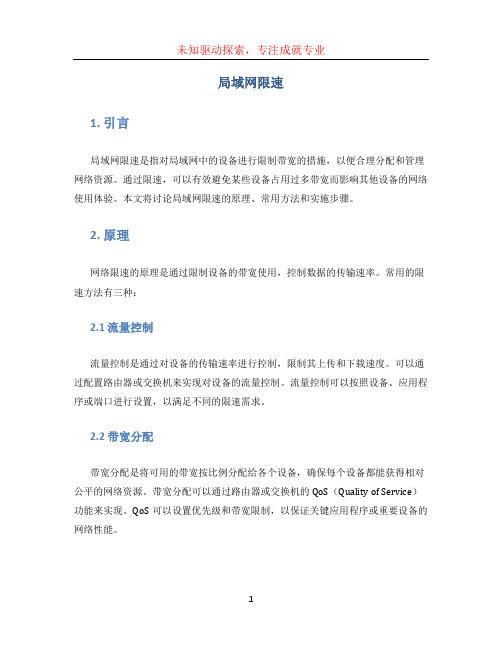
局域网限速1. 引言局域网限速是指对局域网中的设备进行限制带宽的措施,以便合理分配和管理网络资源。
通过限速,可以有效避免某些设备占用过多带宽而影响其他设备的网络使用体验。
本文将讨论局域网限速的原理、常用方法和实施步骤。
2. 原理网络限速的原理是通过限制设备的带宽使用,控制数据的传输速率。
常用的限速方法有三种:2.1 流量控制流量控制是通过对设备的传输速率进行控制,限制其上传和下载速度。
可以通过配置路由器或交换机来实现对设备的流量控制。
流量控制可以按照设备、应用程序或端口进行设置,以满足不同的限速需求。
2.2 带宽分配带宽分配是将可用的带宽按比例分配给各个设备,确保每个设备都能获得相对公平的网络资源。
带宽分配可以通过路由器或交换机的QoS(Quality of Service)功能来实现。
QoS可以设置优先级和带宽限制,以保证关键应用程序或重要设备的网络性能。
2.3 网络策略网络策略是通过配置网络设备来限制设备的带宽使用。
可以使用路由器或防火墙来配置访问控制列表(ACL)或策略路由来限制设备的带宽。
这种方法可以根据设备的IP地址、MAC地址或应用程序进行限速。
3. 常用方法实施局域网限速的方法有多种,下面介绍几种常用的方法。
3.1 使用路由器的QoS功能大多数路由器都提供了QoS功能,通过配置QoS规则可以限制设备的带宽使用。
首先,需要了解局域网中各个设备的IP地址或MAC地址,然后根据需要设置优先级和带宽限制。
配置好QoS规则后,路由器会自动对设备进行限速。
3.2 使用交换机的VLAN技术如果局域网中使用了交换机,可以使用VLAN(Virtual Local Area Network)技术来限制设备的带宽使用。
首先,需要将局域网划分为不同的VLAN,并将设备分配到各个VLAN中。
然后,通过配置交换机的端口来限制各个VLAN的带宽。
3.3 使用防火墙的访问控制列表防火墙通常具有访问控制列表(ACL)功能,可以使用ACL来限制设备的带宽使用。
局域网内解决被限速的问题
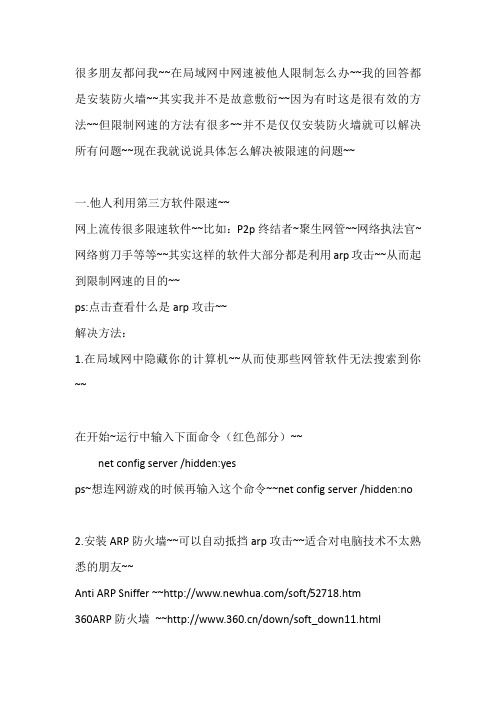
很多朋友都问我~~在局域网中网速被他人限制怎么办~~我的回答都是安装防火墙~~其实我并不是故意敷衍~~因为有时这是很有效的方法~~但限制网速的方法有很多~~并不是仅仅安装防火墙就可以解决所有问题~~现在我就说说具体怎么解决被限速的问题~~一.他人利用第三方软件限速~~网上流传很多限速软件~~比如:P2p终结者~聚生网管~~网络执法官~网络剪刀手等等~~其实这样的软件大部分都是利用arp攻击~~从而起到限制网速的目的~~ps:点击查看什么是arp攻击~~解决方法:1.在局域网中隐藏你的计算机~~从而使那些网管软件无法搜索到你~~在开始~运行中输入下面命令(红色部分)~~net config server /hidden:yesps~想连网游戏的时候再输入这个命令~~net config server /hidden:no2.安装ARP防火墙~~可以自动抵挡arp攻击~~适合对电脑技术不太熟悉的朋友~~Anti ARP Sniffer ~~/soft/52718.htm360ARP防火墙~~/down/soft_down11.html金山ARP防火墙~~/download/arp.shtmlps:并非安装防火墙就可以高枕无忧了~~有一款叫做skiller的限速软件~~传说可以穿透任何防火墙进行网络攻击~~害怕呀~~3.修改mac地址~~让那些软件总也逮不到你~~在“设备管理器中”~~右键点击需要修改MAC地址的网卡图标~~并选择“属性/高级”选项卡~~在“属性”区~~就可以看到一个称作“Network Address”或其他相类似名字的的项目~~点击它~~在右侧“值”的下方~~输入要指定的MAC地址值~~要连续输入12个数字或字母~~重新启动网卡后设置就会生效了~~修改mac地址之后再在局域网中隐藏你的计算机~~ps~a.并非所有网卡都可以如此改变mac地址~~您的要是不可以这样改变请点击这里查看修改方法~~/aking%5Froc/blog/item/f1b178fc1774db1c09244 dec.htmlb.改变mac地址后如若无法上网~~说明网管已在路由中绑定了你的mac~~要想通过改变mac地址的方法阻挡arp攻击只能把原mac地址改成同局域网中未被限速的他人计算机的mac地址~~c.想知道什么是mac地址~~请点击这里~~/view/32702.html?wtp=ttd.本文来源:/aking%5Froc4.绑定mac地址~~使那些软件无法进行dns欺骗攻击~~在开始~运行中输入cmd后回车~~在命令提示符(黑框)中依次输入下面命令~~每输入一个命令回车一下~~arp -darp -s x.x.x.x(把xxxx换成你计算机的ip地址)x-x-x-x-x-x(把x-x-x-x-x-x 换成你计算机的mac地址)ps:这个方法也可以使用批处理~~把下面红色部分复制到记事本保存~~把文件的名称改为XXX.bat后双击运行即可~~@echo offipconfig /all>ipconfig.txtfor /f "tokens=13" %%I in ('find "Default Gateway" ipconfig.txt') do set GatewayIP=%%Iping %GatewayIP% -n 1>nularp -a|find "%GatewayIP%">arp.txtfor /f "tokens=1,2" %%I in ('find "%GatewayIP%" arp.txt') do if %%I EQU %GatewayIP% arp -s %%I %%J & set gpa=%%Jfor /f "tokens=15" %%i in ('find "IP Address" ipconfig.txt') do set ip=%%i for /f "tokens=12" %%i in ('find "Physical Address" ipconfig.txt') do set mac=%%iarp -s %ip% %mac%echo ==========Information==============echo PCName: %computername%echo IpAdd: %ip%echo MacAdd: %mac%echo DGateway: %GatewayIP%echo GPAdd: %gpa%echo ==========End====================start iexplore /aking_rocecho 操作成功,按任意键退出!pause>nuldel ipconfig.txtdel arp.txt二.他人通过设置路由限速~~前些年生产的路由并没有限速功能~~但随着科技的发展~~路由限速功能不再是新技术~~现在大部分路由都具有限速功能~~解决方法:1.直接进入路由进行相关设置~~把限速功能禁用~~打开浏览器~~在地址栏输入网关后回车~~如输入192.168.1.1~~接着在打开的网页中输入路由的用户名和密码就可进入路由~~ps:如果忘记账户名和密码就把路由恢复出厂设置~~在通电情况下用细小物体插入路由后盖附近的圆孔中~~顶住圆孔底部7秒即可~~若是不行~~就用大锤用力敲击路由即可暴力破解~~2.不能接触到路由也不知道账户名和密码~~这时只能通过暴力破解的方法进入路由~~ps:至于需要的工具我就不说了~~有需要的朋友可以在我空间主页留言或者加我Q~~三.他人通过设置你的计算机限速~~既然在同一局域网~~他人接触你计算机的机会就会很大~~要是他人在你计算机上进行了某些设置~~可能不单单是你的网诉被限制了~~也许你在计算机上的一举一动都在他人的掌控之中~~解决方法:1.在开始~~运行中输入gpedit.msc回车~~在‘本地计算机’策略中~~依次展开“计算机配置”~~“管理模板”~~“网络”→“QoS数据包计划程序”分支~~接着双击右边子项目的“限制可保留带宽”~~选择“已启用”~~再将带宽限制旁边的%设置为0~~然后按确定退出~~2.打开系统自带防火墙~~可起到一定作用~~3.更改网卡相关属性~~在“设备管理器中”~~右键点击需要修改属性的网卡图标~~并选择“属性/高级”选项卡~~在“属性”区~~进行相关设置~~由于不同网卡有不同属性~~这里我就按我的网卡设置~~更全面的设置请点击这里~~/aking%5Froc/blog/item/43be7d1db5daf48186d6 b636.htmlOffload Checksum 改成关闭802.1Q/1P VLAN Tagging 改成关闭Flow Control 改成关闭link speed/duplex mode 连接的速度,现在的网卡一般10/100M自适应的,选默认的auto n即可。
局域网被限速解决方法

局域网被限速解决方法
1.检查物理连接:首先要确保所有的网络设备(包括路由器、交换机、电缆)都处于正常工作状态且连接稳定。
检查所有电缆的连接是否牢固,
确保网络设备没有松动或损坏。
2.重启路由器和交换机:腾空一下设备内存有时会有助于提高局域网
的速度。
将路由器和交换机断电并等待一段时间后再重新连接,以确保设
备重新启动并获取最新的配置。
3.修改无线信号频道:如果您在使用无线网络,请在路由器的管理界
面中修改无线信号频道。
当多个家庭或办公室使用相同的频道时,可能会
导致干扰和速度减慢。
选择一个较少使用的频道,以减少无线干扰。
4.更换高性能路由器:老旧的路由器可能无法支持较高的网络速度。
如果您的路由器已经使用了很长时间,或者当您签约新的宽带服务时,运
营商提供了一个更高速的路由器,那么考虑升级路由器以提高局域网的速度。
6.优化网络设置:在路由器的管理界面中,您可以进行一些网络设置
的优化,以提高网络速度和性能。
这可能包括启用QoS(服务质量)功能,限制特定设备或应用程序的带宽使用,以确保其他设备能够正常运行。
7.更新固件:路由器和交换机都有固件,而固件版本的更新通常会修
复一些性能问题并提供更好的兼容性和速度。
确保您的网络设备上安装了
最新的固件版本,以享受最佳性能。
总之,局域网被限速可能是由多种原因引起的,上述方法中的一些可
能会有所帮助。
然而,每个网络环境都有其特定的因素,因此需要根据具
体情况进行调整和优化。
局域网限速

局域网限速正文:⒈引言局域网限速是指在一个局域网中对网络速度进行限制,以确保网络资源的公平分配,提高网络性能和稳定性。
本文档将详细介绍如何进行局域网限速的设置和配置。
⒉局域网限速的需求在某些情况下,局域网的网络资源可能不足以满足所有用户的需求。
为了避免某些用户占用过多的带宽而影响其他用户的网络体验,需要进行局域网限速。
⒊局域网限速的原理局域网限速的基本原理是通过对网络流量进行分类和控制来限制每个用户或每个应用程序的带宽。
常用的限速方法有基于IP地址、MAC地址和应用程序的限速。
⒋ IP地址限速配置⑴配置限速策略在路由器或交换机上设置ACL(访问控制列表)来限制某些IP地址的带宽。
通过匹配源或目的IP地址,可以对流量进行分类并分配不同的带宽。
⑵设置带宽限制在限速策略中,设置每个IP地址可使用的带宽。
可以根据需求来指定带宽的上限,例如每个IP地址的速度和速度。
⒌ MAC地址限速配置⑴配置限速策略通过在交换机上设置端口的限速率来限制MAC地址的带宽。
对于每个端口,可以设置不同的限速率。
⑵分配带宽根据MAC地址将每个用户的流量进行分类,并分配合适的带宽。
可以设置每个MAC地址的速度和速度。
⒍应用程序限速配置⑴识别应用程序流量通过深度报文检测(DPI)或网络流量监测工具,可以识别和分类不同应用程序的流量。
⑵分配带宽对识别出的应用程序流量,可以设置每个应用程序的带宽使用限制。
这样可以确保重要应用程序的流量得到优先保障。
⒎监控和优化⑴监控流量实时监控局域网的流量情况,可以通过网络监控工具来查看各个IP地址、MAC地址或应用程序的流量使用情况。
⑵优化策略根据监控结果,可以调整限速策略和带宽分配,以达到更好的网络性能和用户体验。
⒏总结通过适当的局域网限速配置,可以实现网络资源的公平分配和网络性能的优化。
根据实际需求,可以选择IP地址、MAC地址或应用程序的限速方式来达到最佳效果。
附件:本文档无附件。
法律名词及注释:⒈ ACL(访问控制列表):一种用于限制网络流量的策略,通过匹配源IP地址、目的IP地址、源端口号、目的端口号等信息对流量进行分类和控制。
局域网内被限速怎么办

局域网内被限速怎么办
随着网络发展的越来越快,网络已经成为了我们生活中不可缺少的一部分,关于网络方面的知识也是我们需要了解一下的,那么你知道局域网内被限速怎么办吗?下面是店铺整理的一些关于局域网内被限速的相关资料,供你参考。
局域网内被限速的解决方法:
运行“360安全卫士”,在“更多功能”选项卡中找到“流量防火墙”工具,点击进入。
对于首次使用该工具的用户,需要选择“开启”流量防火墙。
接着在打开的流量防火墙界面中,切换到“局域网防火墙”选项卡,将所有开关全部开启。
接下来我们需要找到使用限速软件的计算机,这可以通过“聚生网管”程序来实现。
在该程序的主界面中,点击“安全防御”->“安全检测工具”项。
在打开的“安全检测工具”窗口中,直接点击“二开始检测”按钮。
并在弹出的窗口中直接点击“开始检测”按钮,此时需要确保聚生网管程序监控网络开关被正常关闭。
待检测完成后,就可以查看到运行限速软件的计算机。
找到运行限速软件的计算机后,可以通过和谐的方式来解决。
当然,也可以通过强制方法令其断网。
只需要在聚生网管程序运行监控之后,勾选对应主机,右击选择“断开所选主机公网连接”-“永久断开”项即可。
通过以上设置方法,就可以破解限速软件的限制,让限速无所遁形。
局域网内网速被人限制了怎么办

局域网内网速被人限制了怎么办通信技术日新月异,无线局域网(WLAN)以其独特的优势为近距离无线通信提供可靠的技术保证,正在成为新一代无线通信的热点,那么你知道局域网内网速被人限制了怎么办吗?下面是店铺整理的一些关于局域网内网速被人限制了的相关资料,供你参考。
局域网内网速被人限制了的解决方法:首先,请检查你自己的网线是否过于陈旧,网线插头是否有问题。
建议买网先得手,要买那种比较粗的网线,购买铜丝的,不要铁丝,这一点也是很影响网速的!然后,如果网线没有问题,而且你是有线网,没有通过无线路由器转化,那么可以可以试试通过手动设置IP地址是否可以解决。
通过以下步骤:打开本地链接-属性-常规-Internet协议(TCP/IP),双击弹出设置窗口,选择——使用下面的ip地址,一般情况下,都是设置为“IP地址”192.168.1.88”、“子网掩码”“255.255.255.0”(固定)、“默认网关”“192.168.1.1”,DNS设置一般情况下为网关地址即可。
走完以上步骤,如果是有线网络还不能解决问题,而且确定自己的网线及电脑没有问题的,那么你就要召服务上帮忙解决了,因为可能总路由器出现问题了。
一般情况下,现在智能手机普及,WIFI是比较方便的,比如笔者以自己亲身经历,建议大家在许可范围内,购置无线路由器,将无线网转换为无线网,一般情况下,建议选择比较通用的TP-LINK。
如果转换为无线网,出现这种问题,进入管理界面,看看问题所在。
关于无线路由器的设置,一个方面可以设置静态地址,另一方面要开启防火墙,并且要设置密码,修改无线路由器的管理密码。
以上三步做完,才能保证你的无线路由的安全。
以上步骤都没有问题,那么接下来,就是重启你的路由器,所谓重启就是拔掉电源,至少等10s钟以上,再重新接上电源即可。
然后看看能否解决问题。
然后通过电脑网络图标上的疑难解答,来解决问题。
局域网速度变慢原因分析及解决办法

络变慢是经常会遇到的问题,对于ADSL专线单独使⽤络的⽤户来说,络速度出现变慢的情况⽐较少。
但是对于局域接⼊上的⽤户⽽⾔就会经常出现,例如吧、公司和学校企业等地点。
很多⽤户反应,局域在运⾏⼀段时间后,发现整个络速突然变慢:运⾏公司信息系统软件和访问公司局域内主页速度明显降低,访问外速度也⼤不如前。
遇到络变慢的情况,就要对络进⾏有效的诊断,引起局域速减慢的原因很多,线的状况、线的接头、集线器、卡,以及驱动程序等等硬件设备都可能引起企业局域速减慢。
这种情况下,⾸先我们需要检查线是否脱落,有⽆折损断裂;线接头是否松动,接触不良,路由器的电源是否松动或接⼝是否沾满了灰尘或杂物,造成堵塞;以及卡的⼯作是否正常,IP地址的设置是不是与别的计算机的设置有了冲突等等。
络的拓扑结构 络的拓扑结构不合理也会影响到速。
其中包括了线架设过长、络冗余回路。
⾸先,检查两个络设备之间的物理距离。
现在企业、吧等局域内⼤都使⽤的是五类双绞线,⽽五类线的有效距离是120~150⽶,距离是⼩于80⽶。
如果两个络设备之间的物理距离超过了120⽶,⽽且之间⼜没有络中继设备,那么它们之间的络传输速度就很慢。
⾄于光纤则没有这种问题。
这时我们需要改变络拓扑结构,缩短两个络设备之间的物理距离或增加络中继设备如集线器、中继器,还可以更换线采⽤超五类或者光纤等。
再统计⼀下任意两个络设备之间经过的中继器数量。
在10Mbps以太中不应超过4个,在100Mbps快速以太中不应超过2个。
回路问题影响络速度,⼀般当络较⼩涉及的节点数不是很多、结构不是很复杂时,这种现象很少发⽣。
但在⼀些⽐较复杂的络中,由于⼀些原因经常有多余的备⽤线路,则会构成回路,数据包会不断发送和校验数据,从⽽影响整体速,并且查找⽐较困难。
为避免这种情况发⽣,要求我们在铺设线时⼀定要养成良好的习惯,线打上明显的标签,有备⽤线路的地⽅要做好记载。
⼴播风暴影响络速度 ⼴播风暴出现影响络速度,作为发现未知设备的主要⼿段,⼴播在络中起着⾮常重要的作⽤。
路由器局域网限速功能详解

路由器局域网限速功能详解在企业局域网中,我们会发现随着上网人数、时间的增多,网速越来越慢,甚至经常出现断网的现象,该怎么解决这一问题?保障网络的稳定和快速呢?使用小草上网行为管理软路由这样的专业局域网管理软件,来控制局域网电脑P2P下载、炒股、聊天、玩游戏、限制局域网网速等,这也是大多数企业的做法,也是一种未来的企业管理趋势。
对于跟多经验丰富的网管来说,在对路由器也有一定的了解的情况下,也可以尝试通过路由器来实现部分的网络管理功能,来达到限制局域网网速的做法,以保障网速的稳定。
开始先准备路由器和电脑及必要长度的网线。
开始先登录路由器在地址栏输入192.168.1.1按回车键进入管理页面,在登录名和密码处输入admin。
接着点击DHCP服务器,在右框内地址开始栏与结束栏分别输入特定的IP地址地址,一般开启DHCP的服务从192.168.1.101到192.168.1.112之前的地址。
接着点击IP带宽控制和点击“控制设置”接着点击红色框,并开启IP带宽控制,再输入上行总带宽与下行总带宽并点击“保存”。
接着再点击左边“控制规则,在对话框中输入控制地址段,再点击“保存”,返回后,再添加一条目网段,此刻就出现了两种不同的网段了。
然后再次的重启路由器并点击“系统工具”,开始重新启动路由器接着将需要调制的两个电脑的IP地址都设置为固定的IP,此刻在第二网段内就显示为192.168.1.111和192.168.1.112。
然后在路由器里把IP地址与MAC绑定,至此就全部完成了,就不用担心别人占用必要的IP地址了。
局域网网络限速还是有必要的,毕竟在企业办公局域网这样的环境中,稳定、快速的网络是企业高效运作的重要条件,企业也希望自己花钱安装的网络带宽能够为自己带来更多的收益,专业的局域网管理软件,以小草上网行为管理软路由为主的网管软件为企业带来了全新的管理方法,企业管理正在逐步完善。
局域网被限速解决方法

2:防范
1)
最先在什么软件也没有的情况下一般都是手动绑定IP和MAC
开始--运行--cmd
arp /d 删除P2P绑定的伪MAC地址
arp /s IP地址 MAC地址 绑定真实的ip和MAC
形如 arp -s 192.168.0.6 00-13-89-A5-EF-B8
刚开始,局域网内有人用p2p终结者、聚生网管等限速软件,我总是经常断网,高峰期根本处于假断线状态。个人比较了下各款arp防火墙,觉得彩影的arp防火墙非常不错,配合卡巴斯基与360安全卫士也不冲突。最新版是6.01,下载地址:(/soft/52718.htm)。推介此款软件原因是功能强大,操作简单,合作版免费,能够提醒用户谁在使用限速软件,目前有多少人在线。我想大多数人都不喜欢操作复杂的软件,所以这款arp防火墙是首选,按默认配置就行。我装上后感觉相当不错,不断线了。
不过再锋利的矛也有盾来防,通过不断,我又找到办法对付他了。 一攻一防。
如果你气愤不过的话,想以牙还牙,那么下载这个软件攻击他,叫做skiller3.31,同样能突破arp防火墙,限他的速,最高也能使他处于假断线状态。下载地址: ,这是绿色软件,需要framework支持。先安装.net framework 2.0 ,下载地址:/soft/38669.htm,安装后才能打开这个软件,具体操作请看下面说明(不支持无线网卡)。
这样做的时候最好也绑定陆游和0.1的IP和MAC
什么?不知道MAC地址是多少,运行--cmd--ipconfig /all
2)原来还流行的是修改MAC地址或者修改ip地址
这样在一段时间内他是不能控制你的,不过这样需要频繁改动,比较烦
路由器限制网速怎么破解
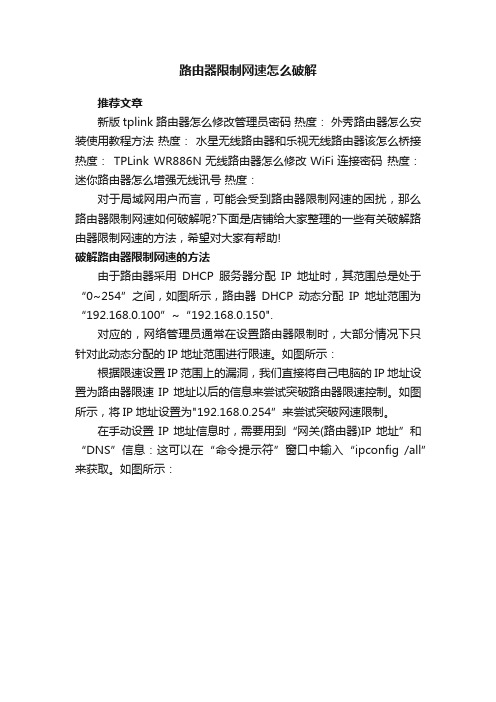
路由器限制网速怎么破解
推荐文章
新版tplink路由器怎么修改管理员密码热度:外秀路由器怎么安装使用教程方法热度:水星无线路由器和乐视无线路由器该怎么桥接热度:TPLink WR886N无线路由器怎么修改WiFi连接密码热度:迷你路由器怎么增强无线讯号热度:
对于局域网用户而言,可能会受到路由器限制网速的困扰,那么路由器限制网速如何破解呢?下面是店铺给大家整理的一些有关破解路由器限制网速的方法,希望对大家有帮助!
破解路由器限制网速的方法
由于路由器采用DHCP服务器分配IP地址时,其范围总是处于“0~254”之间,如图所示,路由器DHCP动态分配IP地址范围为“192.168.0.100”~“192.168.0.150".
对应的,网络管理员通常在设置路由器限制时,大部分情况下只针对此动态分配的IP地址范围进行限速。
如图所示:
根据限速设置IP范围上的漏洞,我们直接将自己电脑的IP地址设置为路由器限速IP地址以后的信息来尝试突破路由器限速控制。
如图所示,将IP地址设置为"192.168.0.254”来尝试突破网速限制。
在手动设置IP地址信息时,需要用到“网关(路由器)IP地址”和“DNS”信息:这可以在“命令提示符”窗口中输入“ipconfig /all”来获取。
如图所示:。
导致局域网的网速变慢的原因有哪些
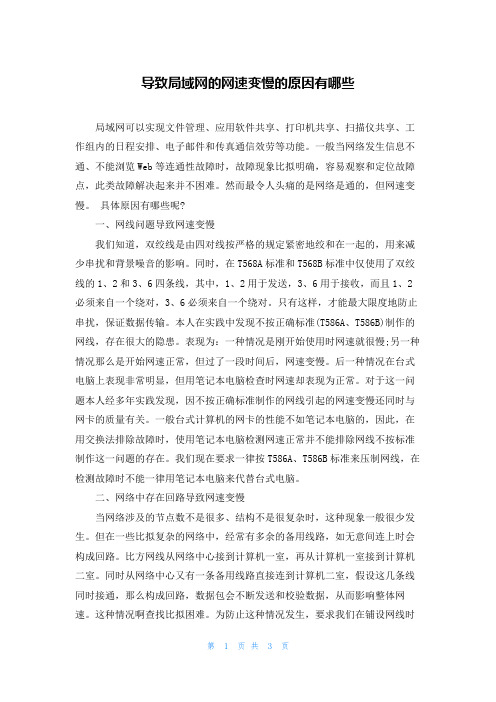
导致局域网的网速变慢的原因有哪些局域网可以实现文件管理、应用软件共享、打印机共享、扫描仪共享、工作组内的日程安排、电子邮件和传真通信效劳等功能。
一般当网络发生信息不通、不能浏览Web等连通性故障时,故障现象比拟明确,容易观察和定位故障点,此类故障解决起来并不困难。
然而最令人头痛的是网络是通的,但网速变慢。
具体原因有哪些呢?一、网线问题导致网速变慢我们知道,双绞线是由四对线按严格的规定紧密地绞和在一起的,用来减少串扰和背景噪音的影响。
同时,在T568A标准和T568B标准中仅使用了双绞线的1、2和3、6四条线,其中,1、2用于发送,3、6用于接收,而且1、2必须来自一个绕对,3、6必须来自一个绕对。
只有这样,才能最大限度地防止串扰,保证数据传输。
本人在实践中发现不按正确标准(T586A、T586B)制作的网线,存在很大的隐患。
表现为:一种情况是刚开始使用时网速就很慢;另一种情况那么是开始网速正常,但过了一段时间后,网速变慢。
后一种情况在台式电脑上表现非常明显,但用笔记本电脑检查时网速却表现为正常。
对于这一问题本人经多年实践发现,因不按正确标准制作的网线引起的网速变慢还同时与网卡的质量有关。
一般台式计算机的网卡的性能不如笔记本电脑的,因此,在用交换法排除故障时,使用笔记本电脑检测网速正常并不能排除网线不按标准制作这一问题的存在。
我们现在要求一律按T586A、T586B标准来压制网线,在检测故障时不能一律用笔记本电脑来代替台式电脑。
二、网络中存在回路导致网速变慢当网络涉及的节点数不是很多、结构不是很复杂时,这种现象一般很少发生。
但在一些比拟复杂的网络中,经常有多余的备用线路,如无意间连上时会构成回路。
比方网线从网络中心接到计算机一室,再从计算机一室接到计算机二室。
同时从网络中心又有一条备用线路直接连到计算机二室,假设这几条线同时接通,那么构成回路,数据包会不断发送和校验数据,从而影响整体网速。
这种情况啊查找比拟困难。
网速被路由器限制怎么办

网速被路由器限制怎么办
路由器设备是网络系统的指挥官,路由器是一个很复杂的网络设备。
路由器的复杂不是指他有多宏大的机械设备构架,而是路由器系统里面的技术算法的复杂程度。
那么你知道网速被路由器限制怎么办吗?下面是店铺整理的一些关于网速被路由器限制的相关资料,供你参考。
网速被路由器限制的解决方法:
众所周知,利用路由器进行限速时,我们通过根据DHCP服务器地址分配范围来进行限速。
如图就是路由器常见的一种动态IP地址分配策略:
当网管员对局域网速进行限制时,通常是在“宽带限制”选项卡中,将所限制的IP地址范围也定义在“192.168.0.100”至“192.168.0.199”之间,这种疏忽大意也为我们突破路由器限速提供了基础。
要想突破路由器限速设置,我们只需要给电脑分配静态IP地址,其地址范围位于“192.168.0.199”之后就可以啦。
下面就来看一下具体的设置方法。
按“Windows“+“R”打开“运行”对话框,输入CMD进入MSDOS界面。
在打开的MSDOS界面中,输入“IPCONFIG /all”命令就可以查看到“网关”和“DNS”地址啦。
接下来手动设置IP地址:打开“控制面板”,点击“网络和共享中心”项进入。
在打开的窗口中,点击“更改适配器设置”按钮。
接着右击“本地连接”,从弹出的菜单中选择“属性”项。
双击“TCP/IP协议”,将其IP地址设置为“手动设置IP地址”,同时进行如图所示的设置“,就会发现网速限制被解除啦。
局域网WiFi被限制的解决方法局域网被限速解决方法

局域网WiFi被限制的解决方法局域网被限速解决方法对于部分局域网用户而言,可能会遇到网管限制WiFi及设备的使用的情况。
怎么突破局域网WiFi及Wifi设备被限制的问题呢?下面告诉你!通常情况下,通过设置MAC和IP绑定以及MAC地址过滤等方式来限制局域网用户使用手机WiFi来使用网络。
当然也会出现“小度Wifi"或“360WiFi”、“小米WiFi”硬件设置被限制使用的情况。
目前给大家推荐的“突破局域网Wifi限制”的有效方法就利用“无线网卡”+“360WiFi”来实现。
首先我们在“360安全卫士“更多功能”列表中找到“WiFi”点击进入。
接下来我们需要准备一张USB无线网卡,当然大家可以使用“百度WiFi”或其它随身WiFi硬件设备来代替。
在此以小度WiFi为例,我们需要从其官方下载最新版本的驱动进行安装。
运行“WiFi”程序,此时就可以看到“WiFi”正在创建的提示,耐心等待WiFi的创建成功。
当“WiFi”创建成功后,我们就可以根据程序主界面中有关“WiFi 名称”和“Wifi密码”,利用手机等设备进行连接啦。
据此就突破了网管WiFi的限制功能。
虽然我们已经破解了局域网WiFi被限制以及无法正常创建或使用WiFi的问题,但是大家一定感觉很好奇。
网管员是如何限制Wifi 的创建及使用的呢?以下就与大家分享一下具体的限制WiFi设备使用的方法。
首先在百度中搜索“大势至USB监控系统”。
安装并运行此程序,从弹出的主界面中就可以查看到有关禁用“随身WiFi”的选项,当然,此功能只针对本机进行设置。
勾选“禁用随身WiFi”项即可禁用WiFi硬件设备的使用。
如果想实现对局域网中其它电脑的WiFi限制使用,则需要借助“聚生网管”程序来实现。
从打开的程序主界面中勾选“自动检测随身WiFi/Wifi共享并自动禁止其手机/平板上网”项。
最后以“主动引导”模式,点击“启用管理”按钮,即可自动列出当前局域网中所有计算机并自动进行禁用WiFi操作。
局域网上网受限是怎么回事

局域网上网受限是怎么回事在局域网中,有时候我们会发现上网速度很慢或者无法访问某些网站。
这可能是由于局域网上网受限所导致的。
下面就让我们来探讨一下局域网上网受限的原因以及解决方法。
一、原因分析1.1 DHCP设置问题DHCP(动态主机配置协议)是一种自动分配IP地址的技术。
如果在局域网设置中,DHCP的地址分配范围过小或者某些IP地址被屏蔽,就会导致局域网上网受限。
1.2 DNS服务器故障DNS(域名系统)将域名转换为IP地址,并且帮助我们访问网站。
如果DNS服务器出现故障或者设置错误,就会导致局域网上网受限。
1.3 网络设备故障路由器、交换机等网络设备如果发生故障或者设置有误,也会导致局域网上网受限。
例如,路由器的WAN口(广域网口)没有正确连接到网络提供商的设备,就无法访问互联网。
1.4 防火墙设置防火墙用于保护局域网免受网络攻击。
但是,有时候防火墙的设置过于严格,会导致局域网上网受限。
例如,某些网站的IP地址被防火墙屏蔽,使得无法访问这些网站。
二、解决方法2.1 检查DHCP设置首先,检查局域网的DHCP设置。
在路由器的设置界面中,查看DHCP分配的地址范围是否足够大,以及是否有IP地址被屏蔽。
2.2 检查DNS服务器设置其次,检查DNS服务器设置是否正确。
可以尝试更改DNS服务器的地址为公共的DNS服务器,如谷歌的8.8.8.8和8.8.4.4。
或者联系网络服务提供商获取正确的DNS服务器地址。
2.3 检查网络设备还可以检查网络设备是否正常工作。
检查路由器、交换机等设备的连接是否正确,确保WAN口正确连接到网络提供商的设备。
2.4 调整防火墙设置如果局域网上网受限是由防火墙设置引起的,可以尝试调整防火墙的设置。
降低安全级别,或者将受限的网站IP地址加入白名单,允许访问。
2.5 重启网络设备如果以上方法都没有解决问题,可以尝试重启网络设备。
有时候,重启路由器和其他网络设备可以解决一些临时故障。
路由器限制网速没用怎么办

路由器限制网速没用怎么办随着网络上的流量迅速的增大,路由器的处理能力逐渐很难适应用户网络之间流量不断增大的要求,需要对路由器不断的进行升级才能满足这种日趋增大的流量,那么你知道路由器限制网速没用怎么办吗?下面是店铺整理的一些关于路由器限制网速没用的相关资料,供你参考。
路由器限制网速没用的解决方法:问题一:IP地址范围设置错误首先,我们要知道家用无线路由器上的限速设置,一般都是通过IP地址来限制网速的,所以,在设置限速的时候,IP地址范围的填写非常重要。
很多用户在设置限速的时候,地址范围根据DHCP地址池来进行填写,一般是:192.168.1.100-192.168.1.200这个地址范围网速。
那么,使用192.168.1.2-192.168.1.99,192.168.1.201-192.168.1.254这两个地址范围区间的设备的网速是不会受到限制的,所以很多用户才会说路由器限速设置不管用。
这里又有很多人有疑问了,DHCP地址池范围是:192.168.1.100-192.168.1.200这个区间,下面的客户端怎么还能够使用192.168.1.2-192.168.1.99,192.168.1.201-192.168.1.254这两个区间的IP地址呢?这也是一个很基础的问题,无论是计算机、手机、平板电脑都是可以手动设置IP地址的,用户可以手动把IP地址设置在192.168.1.2-192.168.1.99,192.168.1.201-192.168.1.254区间中的任何一个,从而避开路由器上限速设置的限制。
设置电脑IP为192.168.1.2所以,要想限速设置生效,或者设置限速后不被用户破解;解决办法就是在设置限速的时候,把IP地址范围设置为:192.168.1.2-192.168.1.254,这样所有连接到路由器上的设备的网速都会被限制,如下图所示:问题二:限速参数设置错误1、路由器设置限速时,一般都有这4个参数“最小上行宽带”、“最大上行宽带”、“最小下行宽带”、“最大下行宽带”。
最新局域网网速慢的原因和解决方法

最新局域网网速慢的原因和解决方法最新局域网网速慢的原因和解决方法导语:在互联网的时代,局域网网速慢已经屡见不鲜,那要怎么解决呢?下面的是店铺为大家搜集的局域网网速慢的原因和解决方法的相关资料,供大家参考。
一、网络故障常见的网络故障主要有以下几种:1.交换机或集线器的问题局域网用户经常会发现网络突然变卡、网页打不开或者很慢甚至出现断网,往往带宽接入是没有问题的,但网络总是问题不断,到底怎么回事呢?下面是店铺跟大家分享的是局域网网速慢的原因和解决方法,欢迎大家来阅读学习~局域网网速慢的原因和解决方法一、网络故障常见的网络故障主要有以下几种:1.交换机或集线器的问题通常,交换机和集线器有问题时,整个网络都是不通的,这是就要查看交换机或者集线器有没有正常工作。
如果没有,修复或者更换即可2.网络设置问题在“网络邻居”中不能看到本地计算机,或打开“开始/运行”中用“PING”命令,“PING”本地计算机的IP地址不通时,说明你的网络设置有问题。
首先应该检查网卡,打开“控制面板/系统/设备管理/网络适配器”设置窗口,在该窗口中检查一下有无中断号及I/O地址冲突,一般情况下NE2000系列的网卡为IRQ3,8029芯片的网卡为IRQ10。
如发现网卡没有冲突,下一步就要检查驱动程序是否完好,然后重新安装网卡的驱动程序。
3.网络协议设置问题在“网络邻居”中能看到网络中其它的计算机,但你不能对它们进行访问,那么可能是你的网络协议设置有问题。
把你以前的网络协议删除后,再重新安装,并重新设置。
4.网卡和交换机的.连接有问题只有一台电脑网络不通,即打开这台电脑的“网络邻居”时只能看到本地计算机,而看不到其它计算机,可能是网卡和交换机的连接有问题,首先要看一下RJ-45水晶头是否接触不良。
然后再用测线仪,测试一下线路是否断裂。
最后要检查一下交换机上的端口是否正常工作。
二、ARP攻击导致局域网网速很慢、甚至断网利用ARP攻击软件对你进行攻击或者网络限速。
局域网限速

局域网限速简介局域网限速是指通过一定的技术手段对局域网内的网络流量进行控制和限制,以达到合理利用网络资源的目的。
局域网限速可以帮助网络管理员更好地管理和分配局域网内的带宽资源,提高网络的稳定性和效率。
为什么需要局域网限速在现代企业和家庭中,局域网的网络使用越来越普遍。
随着互联网的迅速发展,人们对网络的需求也越来越高。
但是,由于网络带宽资源的有限性,如果不对局域网内的网络流量进行限制和控制,很容易导致网络拥堵、延迟等问题,给用户带来不好的上网体验。
此外,如果某些用户滥用网络资源,例如通过P2P软件下载大文件、在线游戏等,也会对正常用户的网络使用造成很大的影响。
因此,为了更好地管理和分配局域网内的网络资源,限速成为了必要的手段。
局域网限速的实现方式1. 路由器限速在大多数情况下,局域网限速是通过路由器来实现的。
路由器是连接局域网和广域网的关键设备,通过对路由器进行适当的配置,可以对局域网内的网络流量进行控制和限制。
路由器限速的实现方式主要有以下几种:•端口限速通过对路由器上的端口进行限制,控制该端口的带宽利用率。
可以根据需求为每个端口分配不同的带宽限制,以平衡用户之间的带宽使用。
•IP地址限速对特定的IP地址进行带宽限制,限制该IP地址的流量速率。
可以根据不同的IP地址来设定不同的限速规则,实现对局域网内不同用户的带宽控制。
•协议限速对特定的网络协议进行带宽限制,限制特定协议的流量速率。
例如,可以限制P2P协议的流量速率,以减少P2P下载对网络带宽的占用。
•时间段限速根据不同的时间段设定不同的带宽限制规则,例如在高峰时段限制带宽速率,而在非高峰时段释放带宽限制,以满足用户在不同时间段的网络需求。
2. 网络流量管理软件除了路由器限速外,还可以借助网络流量管理软件来实现局域网限速。
这种方式通常适用于规模较小的局域网环境。
网络流量管理软件可以监控和控制局域网内的网络流量,提供更详细的限速策略和统计信息。
通过这些软件,网络管理员可以更加灵活地管理和控制局域网内的带宽资源。
如何预防局域网限速问题

如何预防局域网限速问题1. 引言局域网限速问题是指在一个网络环境中,由于网络带宽有限或其他原因导致网络速度变慢的情况。
在局域网中,因为多用户共享有限带宽,各种应用程序和设备都可能对网络性能造成影响,从而限制网络中的其他用户的访问速度。
为了解决这个问题,本文将介绍一些常用的方法和技巧,帮助您预防局域网限速问题。
2. 方法一:优化网络设备配置首先,确保您的路由器和交换机等网络设备都经过适当的配置和优化。
以下是一些可以考虑的配置选项:•升级固件:定期检查并升级网络设备的固件版本,以确保您可以获得最新的改进和安全补丁。
•启用质量服务(QoS):通过启用QoS功能,您可以为不同类型的数据流分配优先级,从而保证对重要应用程序和服务的更好带宽分配。
•限制带宽占用:对于占用大量带宽的应用程序,如下载工具或媒体流媒体服务,可以使用设备的流量控制功能来限制它们的带宽使用。
•优化信道设置:对于使用Wi-Fi的局域网,确保选择最佳的信道设置以避免干扰和冲突。
3. 方法二:管理网络流量另外一个可以预防局域网限速问题的方法是合理地管理网络流量。
以下是一些建议:•应用程序优化:确保您的计算机上没有运行不必要的后台应用程序或进程,这些不必要的应用程序可能在后台占用大量的带宽。
•限制下载和上传速度:对于占用大量带宽的下载和上传任务,可以使用下载和上传管理工具来限制其速度,从而确保其他用户能够获得足够的带宽。
•监控网络流量:使用网络流量监控工具来了解哪些应用程序或设备正在使用大量带宽,并根据需要进行调整和优化。
4. 方法三:优化网络协议和服务通过优化网络协议和服务,您可以提高局域网的性能和稳定性。
以下是一些可以尝试的方法:•选择适当的网络协议:不同的网络协议具有不同的传输效率和稳定性。
根据实际需求和网络环境选择合适的协议,如TCP/IP、UDP等。
•启用网络加速技术:一些网络加速技术,如网络加速器和内容分发网络(CDN),可以提高网络速度和性能。
用路由器限制局域网网速介绍
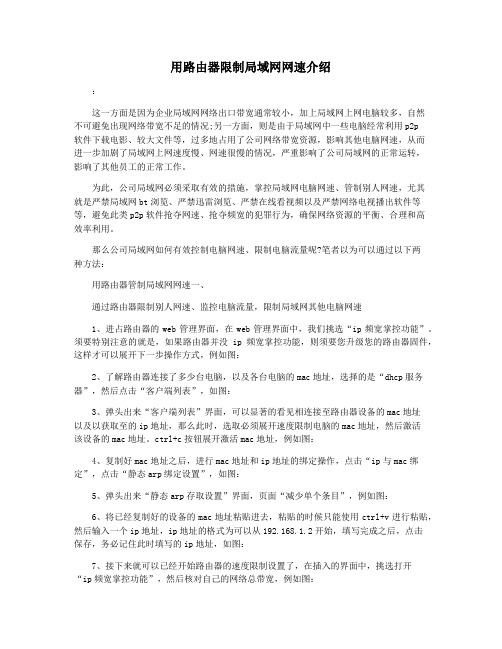
用路由器限制局域网网速介绍:这一方面是因为企业局域网网络出口带宽通常较小,加上局域网上网电脑较多,自然不可避免出现网络带宽不足的情况;另一方面,则是由于局域网中一些电脑经常利用p2p软件下载电影、较大文件等,过多地占用了公司网络带宽资源,影响其他电脑网速,从而进一步加剧了局域网上网速度慢、网速很慢的情况,严重影响了公司局域网的正常运转,影响了其他员工的正常工作。
为此,公司局域网必须采取有效的措施,掌控局域网电脑网速、管制别人网速,尤其就是严禁局域网bt浏览、严禁迅雷浏览、严禁在线看视频以及严禁网络电视播出软件等等,避免此类p2p软件抢夺网速、抢夺频宽的犯罪行为,确保网络资源的平衡、合理和高效率利用。
那么公司局域网如何有效控制电脑网速、限制电脑流量呢?笔者以为可以通过以下两种方法:用路由器管制局域网网速一、通过路由器限制别人网速、监控电脑流量,限制局域网其他电脑网速1、进占路由器的web管理界面,在web管理界面中,我们挑选“ip频宽掌控功能”。
须要特别注意的就是,如果路由器并没ip频宽掌控功能,则须要您升级您的路由器固件,这样才可以展开下一步操作方式,例如图:2、了解路由器连接了多少台电脑,以及各台电脑的mac地址,选择的是“dhcp服务器”,然后点击“客户端列表”,如图:3、弹头出来“客户端列表”界面,可以显著的看见相连接至路由器设备的mac地址以及以获取至的ip地址,那么此时,选取必须展开速度限制电脑的mac地址,然后激活该设备的mac地址。
ctrl+c按钮展开激活mac地址,例如图:4、复制好mac地址之后,进行mac地址和ip地址的绑定操作,点击“ip与mac绑定”,点击“静态arp绑定设置”,如图:5、弹头出来“静态arp存取设置”界面,页面“减少单个条目”,例如图:6、将已经复制好的设备的mac地址粘贴进去,粘贴的时候只能使用ctrl+v进行粘贴,然后输入一个ip地址,ip地址的格式为可以从192.168.1.2开始,填写完成之后,点击保存,务必记住此时填写的ip地址,如图:7、接下来就可以已经开始路由器的速度限制设置了,在插入的界面中,挑选打开“i p频宽掌控功能”,然后核对自己的网络总带宽,例如图:8、输入刚才设置的ip地址,选择“限制最大带宽”,输入最大带宽值,选“启用”,如果有需要保证这个ip的最小带宽为一个固定的值时,输入“保障最小带宽”,然后选择“启用”。
- 1、下载文档前请自行甄别文档内容的完整性,平台不提供额外的编辑、内容补充、找答案等附加服务。
- 2、"仅部分预览"的文档,不可在线预览部分如存在完整性等问题,可反馈申请退款(可完整预览的文档不适用该条件!)。
- 3、如文档侵犯您的权益,请联系客服反馈,我们会尽快为您处理(人工客服工作时间:9:00-18:30)。
局域网内路由器限速问题分析
摘要:局域网内,有人在下载东西可能会严重影响你的网络使用,P2P终结者虽然可以现在P2P占用宽带,但是普通下载不能,每次要他的宽带又要这个软件来占用电脑资源,本文就来和大家一起探讨一下路由器限速的问题。
关键字:限速局域网路由器限速
局域网用路由器共享宽带如何限速?
家里用宽带路由器共享宽带,让2台电脑一起使用,但是我平时玩QQ农场和网络游戏,另一台电脑下载东西(普通下载、BT下载)。
他电脑大多数时候是在下载东西。
严重影响我的网络使用,P2P终结者虽然可以现在P2P占用宽带。
但是普通下载不能,每次要他的宽带又要这个软件来占用我电脑资源,有没有软件能直接安装在他电脑上从而他的宽带(能直接明确出他的下载速度和上传速度,退出时需要密码)
如何用路由器限速软件:用P2P终结者或其他软件可以对局域网速度进行但别人可以开ARP防护硬件:看看自己的路由器有QOS管理吗?有的,就规范一下没有的话,最好换个带QOS管理的路由器,不贵的,~1自己到淘宝看路由器QOS管理的意义:P2P软件(BT、PPS…)在局域网里大量占用上行通道tenda路由器设置详解,就算下行空闲,也因为上行的阻塞,造成服务请求无法发送或延缓发送,形成延时高或断包,所以对带宽要求低的网页浏览会很慢,只是以命令形式传输的网游会卡。
路由器QOS就是对带宽上行/下行进行管理设置的。
用聚生网管,网上有提供下载,不注册的话(我一直都没注册),可以控制2小时后重启软件。
功能蛮强大的,各种限速的设置比较齐全。
自己要用网络的时候,艾泰八LAN口企业级由横空出世仅539元。
稍微下网内其他人的下载或者访问的速度,不用的时候关掉。
不过千万别把别人都死了Tenda路由器和笔记本可以本地连接,但是无法连接internet!否则容易被发现,爆发关系不和。
怎么使用路由器IP让你的网络限速
在很多公司里都设置了路由器IP,防止员工在上班时间干一些与工作无关的事情。
但同时也了员工利用网络来更好的工作,所以这是一个两难的选择。
怎么实现通过路由器IP来达到迅雷看看的功能?
现在一局域网3台电脑,两台XP,一台VISTA,三台共享2MADSL带宽。
只要那台VISTA笔记本用迅看看,其它机器就没有办法玩了。
打开网页都半天。
我试过用聚生网管和P2P终结者都没用。
路由器是普通的TPLINK402M,只有IP地址功能。
没有限速功能。
有没有什么办法。
他用迅雷看看。
或者网速。
如何用路由器限速我家里也是2MADSL,我妈喜欢看迅雷看看的电影,开始也是搞得我卡的不行,后来我就在我自己的电脑上装了个软由,替代了原来moden 的由功能,这样通过软由设置她看电影那台机器下载速度80K,上传1k,现在她看她的,一点都不影响我上网,80k足够迅雷看看缓冲电影用了,你说的那些垃圾网络管理工具其实都是病毒,无效的,现在很多杀毒软件都能防了。
至于限速,你这个普通由是不可能有这样的功能的,换软由吧,反正不要钱的,哈哈!下行没什么问题。
主要是上行,ADSL的上行只有512K用迅雷时上行速度太小。
普通的小由是路由器IP的。
用软件可以它的上行速度。
可是你的网络会卡。
目前没有什么好的办法。
可以这样吧,如果你不觉得麻烦的话,再一台电脑上在安一块网卡(比你换高档的由便宜)做内网卡,装server系统再装上ISA,路由器IP不变,将网关改为那台计算机的内网卡地址,这样你相当于搭建了一台服务器,可以通过ISA连接数的方式来网速,具体问题你可以发我我们讨论,如果这样嫌麻烦的话,你可以在那台计算机迅雷上设置最大连接数,这样可以网速,还有什么问题我们一起讨论哈。
1.要控制就全部控制了
2.也就是说你的整个网速都控制了
3.最好不开
4.实在点的,可以在其他地方看,不用在迅雷看看的看
5.迅雷本身有限速功能.
对于TPLINK402M,我使用过,提出一下我的想法。
1.你要有这台路由器的管理权限。
2.去掉路由器的DHCP功能。
3.为这三台电脑设定IP和网管,并且在路由器里绑定IP和对应的mac码。
如何用路由器限速
设置流量控制,给用迅雷看看的那台电脑流量,在60就差不多了。
补充,由于没用过看看,你在防火墙里禁用看看的IP或者域名试一试。
最绝的是你在路由器里把他1024以上的端口全禁用就那个路由器实现不了你的功能,你顶多把迅雷主页了。
别听其它人吹牛,路由器IP不可能。
你可以试一下万象网管,很好用的,你的做主机,可以任意控制其它机器。
路由器限速的问题解决了吗?还在为流量问题发愁吗?希望本文能够帮助你接触困扰。
